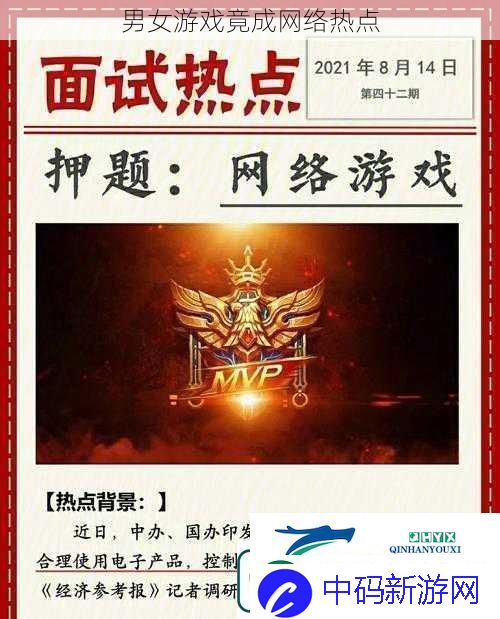电脑的防火墙如何关闭
防火墙是电脑系统的重要安全组件,用于阻止未经授权的访问和数据泄露。然而,在某些特定情况下,用户可能需要临时关闭防火墙。本文将介绍三种关闭电脑防火墙的方法,适用于不同的操作系统和需求场景。
方法一:通过控制面板关闭(适用于windows系统)
对于windows系统用户,通过控制面板关闭防火墙是一种直观且常用的方法。
1. 打开控制面板:点击屏幕左下角的“开始”按钮,在搜索框中输入“控制面板”,并按回车键打开。
2. 进入防火墙设置:在“系统和安全”界面中,点击“windows defender 防火墙”下的“查看状态”链接。
3. 关闭防火墙:在windows defender防火墙主界面左侧,点击“启用或关闭windows defender防火墙”链接。在弹出的窗口中,选择“关闭windows defender防火墙(不推荐)”,并针对不同的网络位置(如专用网络和公用网络)分别设置防火墙状态。最后,点击“确定”按钮保存设置。

方法二:通过设置界面关闭(适用于windows 10及更高版本)
windows 10及更高版本的用户可以通过设置界面快速关闭防火墙。
1. 打开设置界面:按下win+i键,或点击屏幕左下角的“开始”按钮,选择“设置”图标。
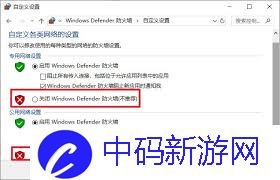
2. 进入防火墙设置:在设置界面中,点击左侧的“隐私和安全性”,然后在右侧菜单中选择“windows安全中心”。点击左侧的“防火墙和网络保护”。
3. 关闭防火墙:选择当前的网络连接类型(如专用或公共),然后点击该网络下的“windows defender 防火墙”开关,将其切换至“关”的状态。最后,点击“确定”保存更改。
方法三:通过命令行关闭(适用于windows系统)
对于熟悉命令行的用户,可以通过命令提示符快速关闭防火墙。
1. 打开命令提示符:按下win+r键,打开运行窗口。输入“cmd”,然后按回车键打开命令提示符。
2. 关闭防火墙:在命令提示符窗口中,输入以下命令并按下回车键:“netsh advfirewall set allprofiles state off”。该命令将关闭所有网络位置的windows defender防火墙。
注意事项:
1. 安全风险:关闭防火墙可能会使电脑更容易受到网络攻击和恶意软件的侵害。因此,建议仅在必要时临时关闭防火墙,并在操作完成后及时重新开启。
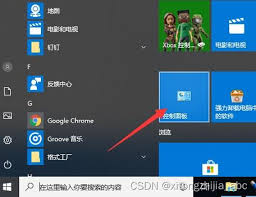
2. 管理员权限:关闭防火墙通常需要管理员权限。在执行上述操作时,如果遇到权限提示,请确保以管理员身份运行控制面板、设置界面或命令提示符。
3. 其他安全措施:在关闭防火墙期间,应确保其他安全软件(如防病毒软件)正常运行,以减少安全风险。
通过以上三种方法,用户可以轻松关闭电脑的防火墙。然而,务必谨慎操作,并充分了解关闭防火墙可能带来的安全风险。